
माता-पिता के नियंत्रण वेब को फ़िल्टर कर सकते हैं, अनुचित वेबसाइटों तक अनजाने पहुंच को रोक सकते हैं। ऐसा करने के लिए कई तरह के तरीके हैं, जो आपके राउटर पर नेटवर्क-वाइड पैरेंटल कंट्रोल को कॉन्फ़िगर करने से लेकर विंडोज या थर्ड-पार्टी सॉफ्टवेयर में बनाए गए पैरेंटल कंट्रोल का उपयोग करते हैं।
वेब फ़िल्टरिंग का उपयोग छोटे बच्चों के लिए वेब को प्रतिबंधित करने के लिए किया जाता है, जिससे उन्हें गलती से इंटरनेट के सीडियर कोनों में भटकने से रोका जा सके। यदि वे चाहते हैं तो किशोर माता-पिता के नियंत्रण के आसपास अपने तरीके खोजने में माहिर हैं।
आपके राउटर पर
माता-पिता के नियंत्रण स्थापित करने के सबसे आसान तरीकों में से एक है उन्हें अपने राउटर पर कॉन्फ़िगर करना। आपका राउटर चोक पॉइंट के रूप में कार्य करता है जहां आपके नेटवर्क के लिए सभी इंटरनेट ट्रैफ़िक बहते हैं। यहां माता-पिता के नियंत्रण स्थापित करने से आप अपने नेटवर्क पर सभी उपकरणों के लिए वेब फ़िल्टरिंग कर पाएंगे - कंप्यूटर, स्मार्टफोन, टैबलेट और यहां तक कि अंतर्निहित ब्राउज़र के साथ गेम कंसोल।
कुछ राउटर अंतर्निहित पैतृक नियंत्रण के साथ। यदि आपके राउटर में यह सुविधा है, तो इसे अक्सर बॉक्स पर विज्ञापित किया जाएगा और आमतौर पर मैनुअल में समझाया जाएगा। आप राउटर के वेब-आधारित कॉन्फ़िगरेशन पृष्ठों पर जा सकते हैं और अपने नेटवर्क के लिए अभिभावकीय नियंत्रण सेट कर सकते हैं।
कई राउटर में माता-पिता के नियंत्रण शामिल नहीं हैं, लेकिन आप किसी भी राउटर पर माता-पिता के नियंत्रण को स्थापित करने के लिए OpenDNS का उपयोग कर सकते हैं। ऐसा करने के लिए, आपको केवल OpenDNS का उपयोग करने के लिए अपने राउटर की DNS सर्वर सेटिंग्स को बदलना होगा। OpenDNS आपको एक खाता स्थापित करने और वेब फ़िल्टरिंग को कॉन्फ़िगर करने की अनुमति देता है - आप ब्लॉक करने के लिए विभिन्न प्रकार की वेबसाइटों की श्रेणियों का चयन कर सकते हैं। आपके द्वारा ब्लॉक की गई वेबसाइट्स आपके नेटवर्क पर आने पर "इस साइट को ब्लॉक कर दिया गया है" संदेश को रीडायरेक्ट करेगी।
अपने राउटर की सेटिंग बदलने के बारे में अधिक जानकारी के लिए, इसके मैनुअल को देखें।

यदि आप चाहते हैं कि आपके नेटवर्क पर कोई उपकरण फ़िल्टर न किया जाए, तो आप उसके DNS सर्वर को मैन्युअल रूप से बदल सकते हैं, इसलिए यह OpenDNS का उपयोग नहीं करेगा। बेशक, इसका मतलब है कि आपके नेटवर्क पर कोई भी अपने DNS सर्वर को बदल सकता है और फ़िल्टरिंग को बायपास कर सकता है। जैसा कि हमने कहा, इस तरह के फिल्टर आपके बच्चों के लिए मददगार हो सकते हैं, लेकिन एक किशोर इसके चारों ओर मिल सकता है।
विंडोज 7 पर
विंडोज 7 में कुछ अंतर्निहित पैतृक नियंत्रण हैं यह आपको यह नियंत्रित करने की अनुमति देता है कि उपयोगकर्ता खाता किस समय कंप्यूटर में लॉग इन कर सकता है और किन कार्यक्रमों का उपयोग कर सकता है। यदि आपके बच्चे आपके कंप्यूटर पर अलग-अलग उपयोगकर्ता खातों का उपयोग करते हैं तो यह मददगार है।
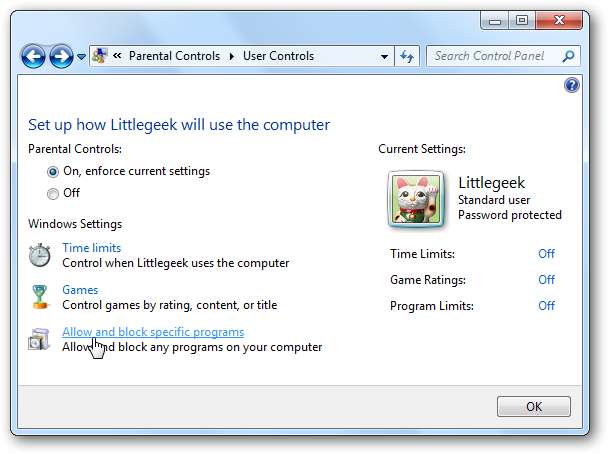
हालाँकि, विंडोज 7 में वेब फ़िल्टर शामिल नहीं है। Microsoft अभी भी परिवार सुरक्षा प्रदान करता है, एक मुफ्त कार्यक्रम जो आपको विंडोज 7 पर वेब फ़िल्टरिंग स्थापित करने की अनुमति देता है। अपने विंडोज 7 कंप्यूटर पर परिवार सुरक्षा कार्यक्रम स्थापित करें और आप इसकी सेटिंग प्रबंधित करने में सक्षम होंगे Microsoft परिवार सुरक्षा वेबसाइट । कार्यक्रम के भाग के रूप में उपलब्ध है Microsoft का Windows अनिवार्य पैकेज .
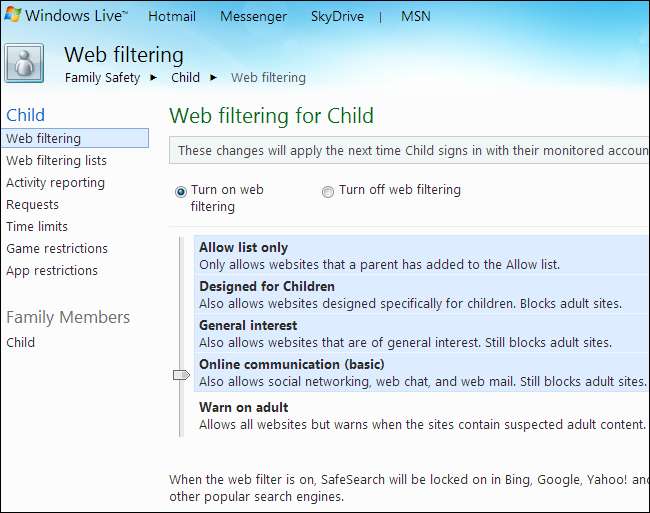
विंडोज 8 या विंडोज 10 पर
विंडोज 8 और विंडोज 10 में एकीकृत पैतृक नियंत्रण हैं जो परिवार सुरक्षा के वेब फ़िल्टरिंग और अधिक नई सुविधाओं के साथ विंडोज 7 की समय सीमा और प्रोग्राम एक्सेस नियंत्रण को जोड़ती हैं। आप अपनी सेटिंग प्रबंधित कर सकते हैं और उसी से रिपोर्ट देख सकते हैं परिवार सुरक्षा वेबसाइट । आपको बस इतना करना है कि "क्या यह एक बच्चे का खाता है?" विंडोज 8 पर एक नया उपयोगकर्ता खाता सेट करते समय बॉक्स। खाते को एक बच्चे के खाते के रूप में चिह्नित किया जाएगा और इसे परिवार सुरक्षा वेबसाइट से ऑनलाइन प्रबंधित किया जा सकता है।
पर और अधिक पढ़ें विंडोज 8 पर माता-पिता के नियंत्रण का उपयोग करना .

थर्ड-पार्टी सॉफ्टवेयर के साथ
आप तृतीय-पक्ष अभिभावकीय नियंत्रणों की ओर भी रुख कर सकते हैं। कई इंटरनेट सुरक्षा सुइट बिल्ट-इन पेरेंटल कंट्रोल के साथ आते हैं। यदि आपके पास आपके कंप्यूटर पर एक सुरक्षा सूट स्थापित है, तो जांचें कि क्या इसमें अंतर्निहित पैतृक नियंत्रण हैं।
वहाँ भी समर्पित अभिभावकीय नियंत्रण समाधान हैं जिनके लिए आप भुगतान कर सकते हैं, जैसे कि प्रसिद्ध नेट नानी जो सभी ने सुना है। हालाँकि, आपको अभिभावकीय नियंत्रण समाधान के लिए भुगतान करने की आवश्यकता नहीं है। कई अन्य मुफ्त वेब फ़िल्टरिंग समाधान हैं जिनका आप उपयोग कर सकते हैं। उदाहरण के लिए, नॉर्टन एक मुफ्त प्रदान करता है नॉर्टन परिवार अभिभावक नियंत्रण आवेदन जो व्यापक रूप से अनुशंसित किया गया लगता है। ऑनलाइन खोज करने का प्रयास करें और आपको कई अन्य विकल्प मिलेंगे जो आपकी आवश्यकताओं के अनुरूप हो सकते हैं।
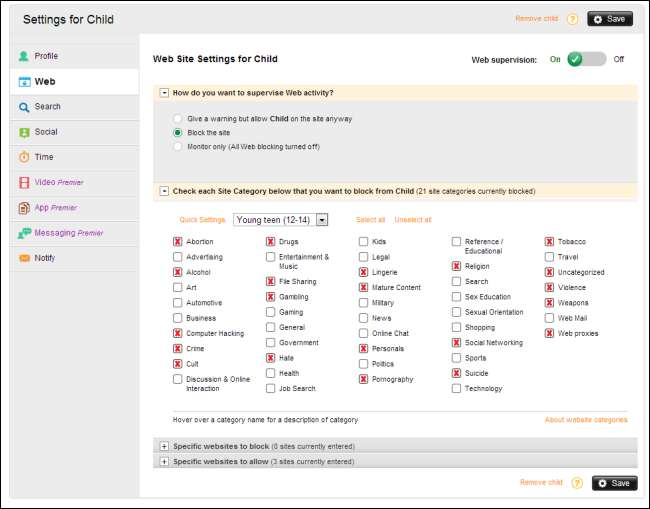
बेशक, कोई भी अभिभावक नियंत्रण परिपूर्ण नहीं हैं। वे सब कुछ बुरा नहीं कर सकते हैं और कभी-कभी कुछ अच्छा ब्लॉक कर सकते हैं। पर्याप्त रूप से प्रेरित किशोर भी अपने आस-पास प्राप्त कर सकते हैं, यदि केवल अपने घर को छोड़कर और कहीं और इंटरनेट का उपयोग करके या अपने स्मार्टफोन का उपयोग करके।
छवि क्रेडिट: फ़्लिकर पर सैन जोस लाइब्रेरी







